
YouTube, dünyanın en iyi bilinen video platformudur, bu yüzden onu daha önce kullanmamış olsanız da en az bir kez duymuşsunuzdur. Bu hesap, milyarlarca günlük reprodüksiyonun yanı sıra pratik olarak hesaplanamayan sayıda kullanıcıya sahip.
Popülaritesinin devasa olması boşuna değil. Google, bu platformun arkasındaki şirkettir ve aynı zamanda, her türden kanalla bağlantı kurmamızı ve sanki başka bir sosyal ağmış gibi toplulukla yorum alışverişinde bulunmamızı sağlayan çok iyi bilinen resmi uygulamasını hizmetinize sunan bir şirkettir. . Bu, diğer şeylerin yanı sıra, bize abone olduğumuz ilginç videolar ve kanallar hakkında bizi bilgilendirmek için ayarlamamıza izin veren çok sayıda yapılandırma seçeneğine sahiptir ... Nasıl yapılandırılacağını açıklamak için bu eğitim sonrası eğitimde bundan bahsedeceğiz. YouTube bildirimleri bölümü.
Böylece YouTube'un size gösterdiği bildirimleri ayarlayabilirsiniz
YouTube uygulaması, yıllar içinde gerçekten büyük ölçüde değişmeyen çok basit bir arayüze sahiptir. Google'ın uyguladığı son değişikliklerden biri, yorum kutusununki; Bu değişiklik, diğer ayrıntıların yanı sıra bazı düğmelerin konumunun değiştirilmesinden sonra geldi.
- 1 adım
- 2 adım
- 3 adım
Ancak, uygulama her zamanki gibi aynı yapılandırılabilir işlevleri sunmaya devam ediyor, bu da olumlu. Bu, yalnızca istediğimiz bildirimleri almak ve genellikle can sıkıcı olan veya sadece almak istemeyenlerden kaçınmak için size uygun olduğunda etkinleştirilebilen ve devre dışı bırakılabilen farklı kutuların bulunduğu bildirimler bölümünü içerir.
YouTube bildirimler bölümüne erişmek için, Elbette yapılacak ilk şey uygulamayı açmak. luego, hesabımızın simgesine tıklamanız gerekiyor, arayüzün sağ üst köşesinde bulunan. Bu yapıldıktan sonra, açılan pencerede bulduğumuz sondan bir önceki seçenekte, yapılandırma, basmamız gereken yer. Sonra 12 seçenek göreceğiz ama bizi ilgilendiren şunlardan biri. Bildirimler Bu yedinci kutuya yerleştirilmiştir. [İlginizi çekebilir: YouTube'da oynadığımız videolarda jestler nasıl kullanılır?]
Biz girdikten sonra BildirimlerYine zevklerimize göre devre dışı bırakabileceğimiz veya etkinleştirebileceğimiz 12 kutu olduğunu göreceğiz. Varsayılan olarak, tümü etkinleştirilir, anahtar sağa ve mavi renktedir, hariç Planlanmış özet, burada bulunan ilk giriş olan; Bu, etkinleştirilirse, uygulamada açıklandığı gibi, son zamanlarda aldığımız tüm bildirimlerin saat 19: 00'da bize günlük bir özetini verir.
Si abonelikleri etkinleştirildiğinde, abone olduğumuz tüm kanallardan bildirimler alacağız. Etkinleştirmenizi öneririz.
Girersek Kanal kurulumuüçüncü kutu olan, abone olduğumuz tüm kanalları ve bunların her birinde yaptığımız bildirim ayarlarını göreceğiz. Tüm, Özelleştirilmiş y Yok. Burada her kanalın bildirim ayarlarını, her birinin adının yanındaki zile tıklayarak değiştirebiliriz.
Si Önerilen Videolar etkinleştirildiğinde, yaptığımız aramalara ve platformun yorumlayabileceği özümlemelere dayanarak beğenebileceğimiz videolar hakkında YouTube'dan öneriler alacağız.
Si Kanalımdaki etkinlik etkinleştirildiğinde, kanalımızdaki veya videolarımızdaki yorumlar ve diğer tüm etkinlikler bildirilecektir. Aynı şey şununla da olur: Yorumlarımdaki etkinlik y Yorumlarıma verilen yanıtlar; Bu iki seçenek etkinleştirilirse, bizim veya başkasının herhangi bir videoda yaptığımız yorumlarla ilgili tüm bilgileri elde edeceğiz.
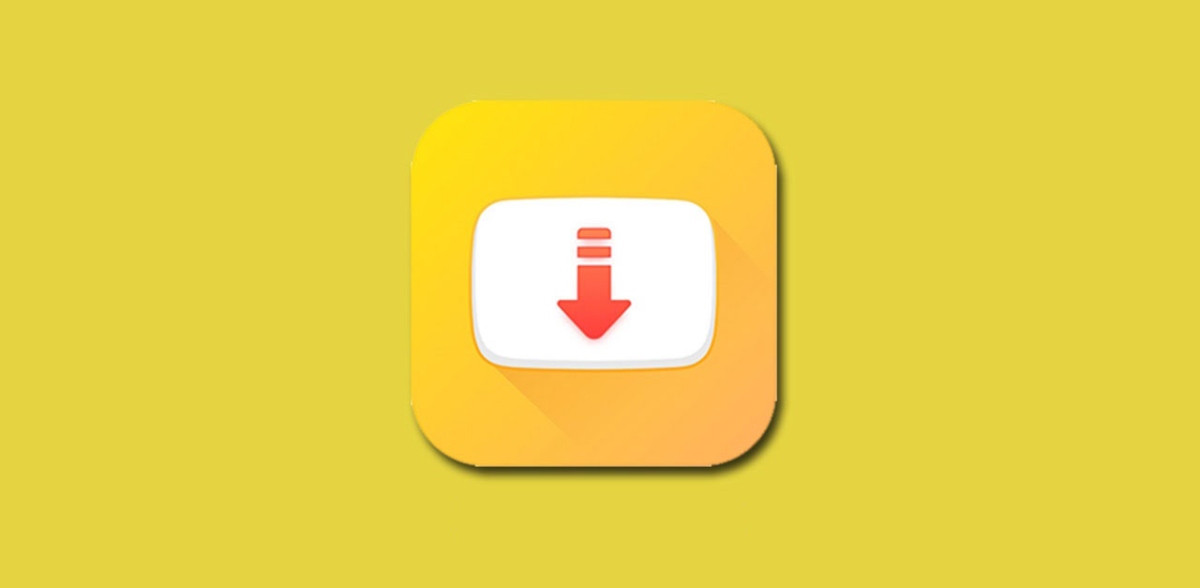
ile Bahisler etkinleştirildi, birileri bizden her bahsettiğinde, elbette Paylaşılan içerik etkinleştirildiğinde, Youtube içeriğimizi her paylaştığında bizi bilgilendirecek.
Cuando Ürün güncellemeleri etkinleştirildiğinde, yeni ürünlerin duyuru ve haberleri hakkında bilgi alacağız. TV'den izle, kendi payına, TV'de izlemek isteyebileceğimiz videolar için öneriler almamıza hizmet ediyor.
Son kutu Sesleri ve titreşimleri devre dışı bırakın. Ona bastığınızda ve etkinleştirdiğimizde, cep telefonunda bildirim uyarıları almak istemediğimiz saat aralığını değiştirmemize izin veren ve bazı durumlarda can sıkıcı olabilen bir pencere görünecektir.





